Как восстановить доступ к жесткому диску, исправить ошибку невозможности открыть жесткий диск

В этой статье мы расскажем, как восстановить доступ к жёсткому диску в случае его сбоя. Давайте пойдём дальше!
Если вы когда-либо пользовались Chromebook , вы, вероятно, знаете, что раскладка клавиатуры на таких ноутбуках часто сильно отличается от раскладки на обычных компьютерах. У Chromebook есть специальные клавиши, которые облегчают просмотр веб-страниц, но у них отсутствуют несколько часто используемых клавиш, например, клавиша Caps Lock.
У Chromebook есть специальная клавиша поиска, расположенная там, где на большинстве обычных клавиатур находится Caps Lock. При нажатии на нее открывается строка поиска, позволяющая выполнять поисковые запросы для приложений и файлов на вашем устройстве, а также в Интернете.
Caps Lock можно включить по умолчанию с помощью сочетания клавиш Chromebook ALT + Search. Но если вы часто используете клавишу Caps Lock на Chromebook, вам может понадобиться более простой в использовании вариант. Chrome OS позволяет переназначать (настраивать) функции и соответствующие действия клавиши поиска (и других клавиш) в системе.
Для этого сначала нажмите на область часов в правом нижнем углу экрана, чтобы открыть панель быстрых настроек . Затем нажмите на значок шестеренки, чтобы открыть меню настроек .
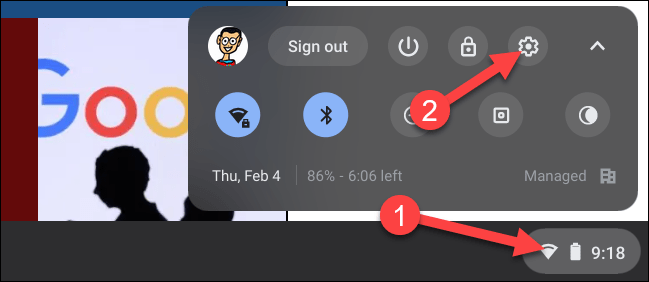
В приложении «Настройки» перейдите в раздел « Устройство ».
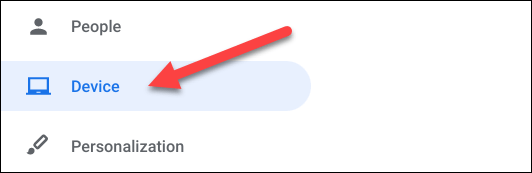
Теперь в разделе «Устройство» выберите « Клавиатура ».
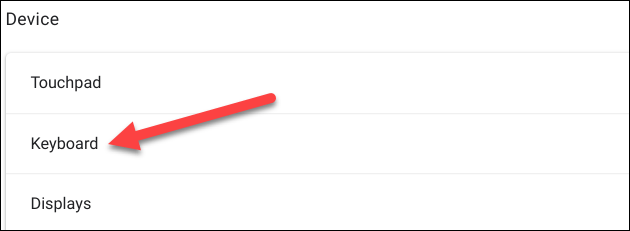
Здесь вы сможете изменить функции и поведение определенных клавиш на клавиатуре Chromebook. Сейчас нас интересует клавиша «Поиск». Нажмите на соответствующее раскрывающееся меню справа.
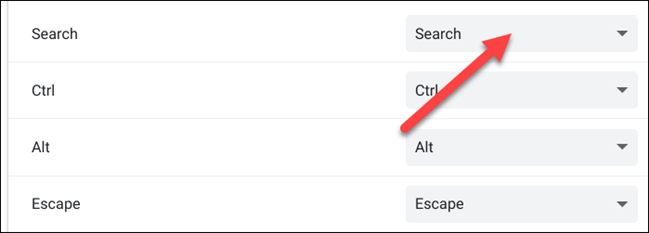
Из появившихся вариантов нажмите «Caps Lock».
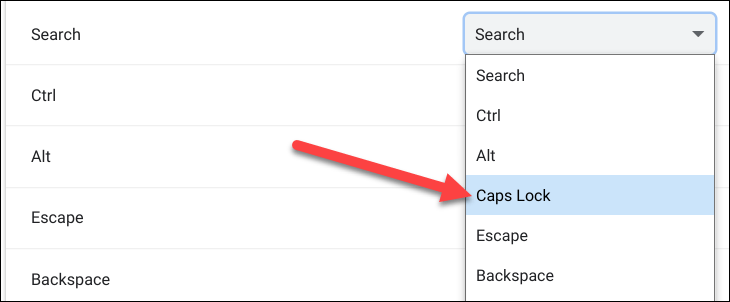
Законченный! Клавиша поиска теперь будет функционировать как традиционная клавиша Caps Lock. Просто нажмите на него, чтобы включить Caps Lock, и нажмите еще раз, чтобы выключить. Чтобы воспользоваться функцией поиска, вам теперь придется нажать кнопку запуска на полке.
В этой статье мы расскажем, как восстановить доступ к жёсткому диску в случае его сбоя. Давайте пойдём дальше!
На первый взгляд AirPods выглядят как любые другие беспроводные наушники. Но всё изменилось, когда были обнаружены несколько малоизвестных особенностей.
Apple представила iOS 26 — крупное обновление с совершенно новым дизайном «матовое стекло», более интеллектуальным интерфейсом и улучшениями в знакомых приложениях.
Студентам нужен определённый тип ноутбука для учёбы. Он должен быть не только достаточно мощным для успешной работы на выбранной специальности, но и достаточно компактным и лёгким, чтобы его можно было носить с собой весь день.
Добавить принтер в Windows 10 просто, хотя процесс для проводных устройств будет отличаться от процесса для беспроводных устройств.
Как вы знаете, оперативная память (ОЗУ) — очень важный компонент компьютера, выполняющий функцию памяти для обработки данных и определяющий скорость работы ноутбука или ПК. В статье ниже WebTech360 расскажет вам о нескольких способах проверки оперативной памяти на наличие ошибок с помощью программного обеспечения в Windows.
Умные телевизоры действительно покорили мир. Благодаря множеству замечательных функций и возможности подключения к Интернету технологии изменили то, как мы смотрим телевизор.
Холодильники — привычные бытовые приборы. Холодильники обычно имеют 2 отделения: холодильное отделение просторное и имеет подсветку, которая автоматически включается каждый раз, когда пользователь ее открывает, а морозильное отделение узкое и не имеет подсветки.
На сети Wi-Fi влияют многие факторы, помимо маршрутизаторов, пропускной способности и помех, но есть несколько разумных способов улучшить работу вашей сети.
Если вы хотите вернуться к стабильной версии iOS 16 на своем телефоне, вот базовое руководство по удалению iOS 17 и понижению версии с iOS 17 до 16.
Йогурт — замечательная еда. Полезно ли есть йогурт каждый день? Как изменится ваше тело, если вы будете есть йогурт каждый день? Давайте узнаем вместе!
В этой статье рассматриваются наиболее питательные виды риса и способы максимально увеличить пользу для здоровья любого выбранного вами вида риса.
Установление режима сна и отхода ко сну, смена будильника и корректировка рациона питания — вот некоторые из мер, которые помогут вам лучше спать и вовремя просыпаться по утрам.
Арендуйте, пожалуйста! Landlord Sim — мобильная игра-симулятор для iOS и Android. Вы будете играть за владельца жилого комплекса и начнете сдавать квартиры в аренду, чтобы улучшить интерьер своих апартаментов и подготовить их к приему арендаторов.
Получите игровой код Bathroom Tower Defense Roblox и обменяйте его на потрясающие награды. Они помогут вам улучшить или разблокировать башни с более высоким уроном.













